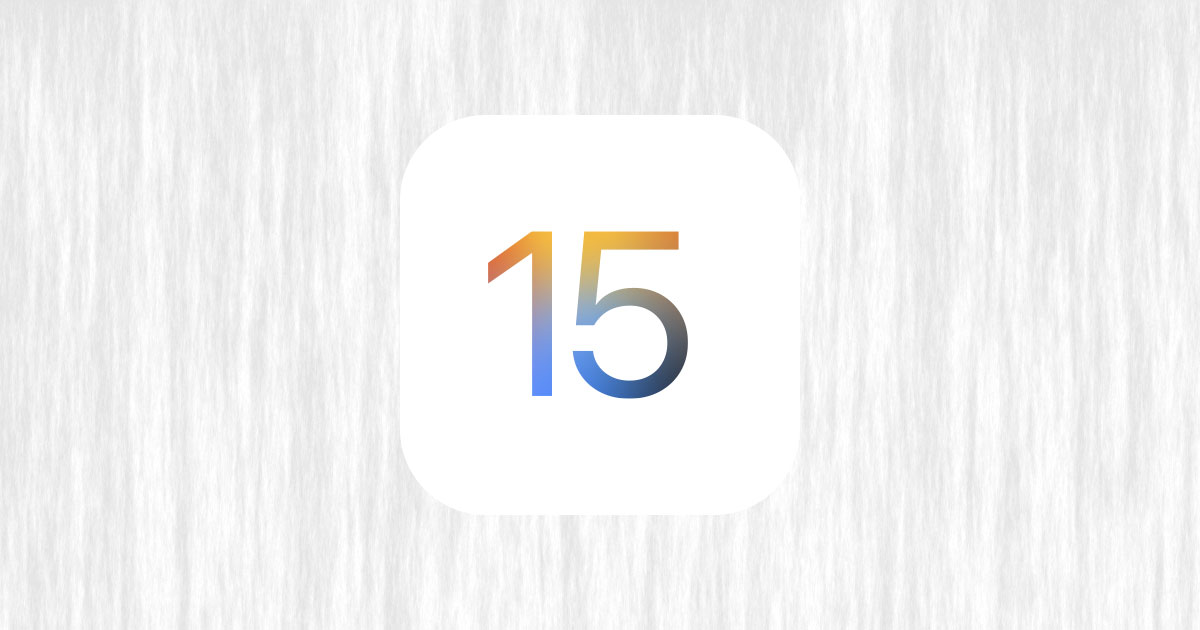スポンサーリンク
Appleは2021年2月11日、iOS・iPadOSの最新版iOS 15.3.1とiPadOS 15.3.1をリリースしました。
この記事ではiOS 15.3.1とiPadOS 15.3.1のアップデート内容をまとめて紹介します。
今回はバグ修正&セキュリティーアップデート
今回のアップデートは15.3から15.3.1へのアップデートです。
最後の数字だけが変わるアップデートは新機能の追加はなく、一般的にバグの修正やセキュリティーアップデートしか行われません。
今回の場合、アップデートのリリースノートには以下の点が明記されています。
- 重要なセキュリティアップデート
- 点字ディスプレイが応答しなくなる問題を修正
セキュリティーアップデートの内容についてはAppleのサポートページに記載があるので興味がある方はチェックしてみてください。→ About the security content of iOS 15.3.1 and iPadOS 15.3.1 – Apple Support
通常Appleはリリースノートに書かれている内容以外にもバグの修正を多数おこなっているので、理由があってアップデートしない場合以外は、時間をみてアップデートしておきましょう。
ちなみに今回のアップデート、iOS 15.3が入ったiPhone 13 Proで255MB、iPadOS 15.3が入ったiPad Pro 11インチ 2018年モデルで150MBでした。データサイズ自体は巨大ではありませんが、Wi-Fi環境でアップデートした方が良いかもしれません。
スポンサーリンク
アップデート後は「1度再起動」がオススメ
iOS・iPadOSのアップデート後、いつも使える機能が使えなくなっていることがあります。
例えばアップデート後に通知が来なくなるのは「アップデートあるある」なくらいよく起こります。他にもiPhone・iPadとMacのクリップボードを共有する「ユニバーサル・クリップボード」が機能していなかったり、Handoffが使えなかったり。
そんなときはiOS・iPadOSのアップデート後、もう一度端末の再起動を行ってみてください。それで問題が解決することが多いです。
ソフトウェア・アップデートをする方法
ソフトウェア・アップデートをする方法は以下の通りです。
- 設定を開く
- 少し下にスクロールして一般をタップ
- ソフトウェア・アップデートをタップ
アップデートがある場合は上記の画面にアップデート表示されますので、画面の指示に従ってアップデートを行ってください。
ソフトウェア・アップデートに関する記事
スポンサーリンク
- ソフトウェア・アップデートをする方法と注意点
- ソフトウェア・アップデートをしないとどうなる?その危険性を知ろう
- ソフトウェア・アップデートはすぐにやって大丈夫?少し待つべき?
- 自動ソフトウェア・アップデートをオフにする・止める方法
- 「アップデートをインストールできません」と表示されたときの3つの対処方法